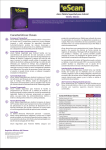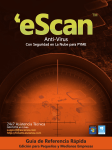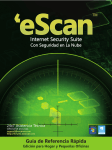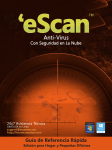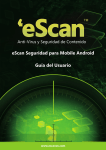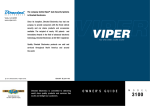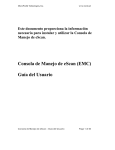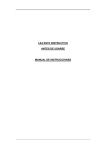Download eScan Mobile Security para Android
Transcript
eScan Mobile Security para Android 24x7 Asistencia Técnica GRATUITA en Línea [email protected] http://forums.escanav.com Guía de Referencia Rápida Edición para Hogar y Pequeñas Empresas eScan Mobile Security para Android Acerca de este manual 3 Características claves 3 Requisitos del sistema 3 Pasos de Instalación 3 Paso 1: Puntee el archivo escantmo.apk en su móvil 3 Paso 2: Instalación de eScan Mobile Security 3 Paso 3: Finalización de la Instalación 3 Métodos de Instalación 3 Conceptos Básicos 4 Configuración del Código Secreto 4 Recuperación del Código Secreto 4 Registración y Activación de la Aplicación 5 Iniciando la Aplicación 5 Conocer la Interfaz Gráfica del Usuario 5 Menús de Aplicación 6 Anti-Virus 6 Filtro de Llamadas y SMS 7 Copia de Seguridad 7 Control Paterno 7 Anti-Robo 7 Asistente de Privacidad 8 Ajustes Adicionales 8 Desinstalación de eScan Mobile Security para Android 9 Medios de Contacto 9 Nuestras Oficinas 10 Guía de Referencia Rápida Página 1 eScan Mobile Security para Android El software descrito en ésta guía está amparado por un convenio licencia y deberá ser utilizado de acuerdo a los términos estipulados en tal convenio. Número de Documento: eANDROID/2.2 Versión actual del software: 5.0.0.X Noticia de Derechos del autor: Patentado © 2014. Todos los derechos reservados. Cualquier documentación técnica que haya sido facilitada por MicroWorld será considerada propiedad intelectual de MicroWorld. SIN GARANTIA: La documentación técnica es entregada a Ud. “Como Fue Escrita”y MicroWorld no garantiza lo que concierne a su precisión o uso. Cualquier documentación técnica o la información contenida en la misma es a riesgo del usuario. La documentación puede incluir errores técnicos o tipográficos u otras imprecisiones. MicroWorld se reserva el derecho de hacer cambios sin aviso previo. Ninguna parte de este documento puede ser reproducida o transmitida de ninguna forma, ni por cualquier medio, ya sea electrónico o impreso, sin el previo permiso escrito de MicroWorld. Fecha: Noviembre 26 del 2014 Guía de Referencia Rápida Página 2 eScan Mobile Security para Android Acerca de este manual Este manual le ayudará a instalar eScan Mobile Security para Android. El manual le brinda información con respecto a la interfaz de usuario, características y el menú de aplicación. Características claves Anti-Virus Actualizaciones programadas Filtro de llamadas y SMS Copia de seguridad y Restauración de contactos y SMS Control paterno y control de aplicaciones Anti-robo Asistente de Privacidad Ajustes avanzados Protección por contraseña Requisitos Mínimos del Sistema Antes de realizar la instalación, su dispositivo móvil debe cumplir con los siguientes requisitos: Sistema Operativa: Android 2.2 o superior Espacio Minimo de Disco: 2.4 MB Otros: Conexión de Internet Pasos de Instalación Usted puede instalar eScan Mobile Security en sólo tres simples pasos que siguen a continuación: Paso 1: Puntee el archivo escantmo.apk en su móvil. Al puntear el archivo escantmo.apk, se le abrirá un cuadro de diálogo que le ayudará a decidir si desea seguir con la instalación o no. Puntee el botón de Instalar para continuar la instalación, o puntee el botón de Cancelar para realizar la instalación más tarde. Paso 2: Instalación de eScan Mobile Security para Android Aquí podrá ver que se está realizando la Instalación de eScan Mobile Security. Dentro de unos minutos, quedará finalizada la instalación. Paso 3: Finalización de la Instalación Al completar la instalación, puntee el botón de ''Abrir'' para ejecutar la aplicación o bien puntee el botón de ''Listo'' para no ejecutar la aplicación de momento. Métodos de Instalación Usted puede descargar e instalar siguiendo cualquiera de los métodos que se encuentran a continuación. Instalación desde la Tarjeta de Memoria Usted debe descargar el archivo escantmo.apk desde nuestro sitio web eScan Guía de Referencia Rápida Página 3 eScan Mobile Security para Android http://www.escanav.com/dwn/mobile link en la tarjeta de memoria. Desde ahí, puede dar inicio a la instalación. Instalación desde Internet Usted puede descargar e instalar eScan Mobile Security fácilmente desde Google Play, simplemente ingresando “eScan Mobile Security” en el campo de búsqueda. También puede descargar el archivo escantmo.apk desde el siguiente enlace www.escanav.com/dwn/mobile. Una vez descargado el archivo, puntéelo para dar inicio el proceso de instalación. Instalación desde CD/DVD-ROM/USB/Unidad de Flash Usted puede copiar el archivo de instalación (escantmo.apk) a su computadora desde CD/DVD- ROM/USB/Unidad de Flash, y luego pasar el archivo escantmo.apk a su móvil. Tras copiarlo a su móvil, puntee el archivo que termina en apk para iniciar el proceso de instalación. Instalación de PC a Dispositivo Móvil Usted puede descargar el archivo escantmo.apk desde Google Play o bien desde www.escanav.com/dwn/mobile en su computadora y luego pasar el archivo escantmo.apk al móvil. Tras copiarlo a su móvil, puntee el archivo para iniciar el proceso de instalación. Conceptos Básicos Este apartado le brinda información sobre cómo iniciar la aplicación así como un resumen breve sobre su interfaz gráfica de usuario. Configuración del Código Secreto Antes de activar la versión de prueba durante la primera instalación, se le solicitará que configure el código secreto, lo cual prohibirá el acceso no autorizado a eScan Mobile Security. Nadie puede acceder a eScan sin ingresar el código secreto. Usted puede cambiar el código secreto cuando así lo desee usando la opción de 'Cambiar Código Secreto' que aparece debajo de Ajustes Adicionales en eScan. Nota: El Código Secreto debe tener un mínimo de 4 y un máximo de 16 caracteres. Recuperación del código secreto eScan Mobile Security le permite recuperar su código secreto en caso de que se le haya olvidado o bien se le haya extraviado el código. Al registrar, debe facilitar una dirección válida de correo electrónico ya que se le indicarán los pasos para recuperar el código secreto a través de un correo dirigido a la dirección que usted haya especificado anteriormente. Guía de Referencia Rápida Página 4 eScan Mobile Security para Android Registración y Activación de eScan Mobile Security eScan Mobile Security viene con una prueba gratuita de 14 días. Tras instalar la aplicación en su móvil, se le pedirá que registre el producto durante el periodo de prueba. Rellene los datos necesarios para activar el periodo de prueba. Al finalizar el periodo de prueba, usted debe comprar la clave de licencia en línea de eScan Mobile Security para seguir usándolo. Activación de la prueba gratuita: Puntee este botón, para empezar a usar la versión gratuita de prueba. La versión de prueba está disponible durante el periodo de 14 días, desde el primer día de la activación. En la pantalla de los datos de registro, rellene los detalles necesarios y puntee el botón de Activar Online para activar el producto. Comprar Online: Puntee este botón que aparece debajo de la opción de Registrar Licencia, si desea comprar el producto online. Usted puede descargar el producto desde Google Play o desde nuestro sitio web www.escanav.com. Una vez finalizada la descarga, puede activarlo desde el internet o bien mediante el SMS usando la clave de licencia. Ingresar la Clave de Licencia: Puntee este botón que se encuentra debajo de la opción de Registrar Licencia para introducir la clave de licencia que tiene que haber recibido con la compra en línea o bien con la compra del producto físico (caja). La clave de licencia contiene 30 caracteres, por ejemplo XXXX - XXXX - XXXX -XXXX XXXX - XXXX - XXXX – XX. Iniciando la Aplicación Tras la instalación y la activación de la versión de prueba, puede iniciar la aplicación solo tras ingresar el código secreto. Para más información sobre como generar el código secreto, consulte el apartado ''Generación del código secreto''. En la pantalla principal del dispositivo, puntee eScan Mobile Security, introduzca el código secreto de eScan Mobile Security en el campo de ''Ingresar código secreto'' y a continuación puntee el botón de Ingresar. Conocer la interfaz gráfica de usuario eScan Mobile Security cuenta con una interfaz muy sencilla y fácil de usar que le brinda acceso rápido a todas las características. eScan Mobile Security cuenta con los siguientes menús : Anti-Virus: Escaneo en tiempo real y protección contra virus, infecciones y otras amenazas Filtro de llamadas y SMS: Filtrado de las llamadas y SMS Copia de Seguridad y Restauración: Hacer una copia de seguridad y restauración de los contactos y SMS Guía de Referencia Rápida Página 5 eScan Mobile Security para Android Control Paterno: Bloqueo de ciertos sitios web y aplicaciones Anti-Robo: Bloqueo, borrado de datos, monitoreo de tarjeta SIM y geolocalización del móvil mediante GPS Asistente de Privacidad: Facilita la lista completa de aplicaciones instaladas. Adicionales: Configuración de los ajustes avanzados Iconos de estatus Este apartado brinda información sobre los diferentes iconos de estatus de eScan Mobile Security: de eScan: Indica que la base de datos no está actualizada. En tal caso, aparece un mensaje de ´´Base de datos está desactualizada´´ en el menú de AntiVirus. Una vez actualizada la base de datos, el estatus de protección en el menú de antivirus rezará 'Protección: Activa' o 'Protección: Inactiva'. Icono de eScan: Indica que la base de datos está actualizada y que la protección está activa. Este aviso del estatus se puede visualizar en la esquina superior izquierda de la pantalla así como en la pantalla de Avisos. Icono de eScan: El icono de eScan de color gris indica que la protección está inactiva (Protección está detenida). Icono de ayuda: Puntee el icono para visualizar el apartado de ayuda en línea de eScan Mobile Security ubicada en la esquina superior derecha de la pantalla. Icono Menús de Aplicación Anti-Virus eScan Mobile Security escanea su móvil en tiempo real y le protege de malware, troyanos y otras amenazas cibernéticas. Así mismo, escanea por si mismo todas las aplicaciones descargadas en su móvil de android. De esta forma, le brinda protección de infecciones de malware. También permite realizar escaneos bajo demanda y escaneos programados en su dispositivo móvil que abarcan archivos guardados internamente así como los guardados externamente en tarjetas de Micro SD. Escaneo: Permite realizar diferentes tipos de escaneo, como escaneo total, escaneo de carpetas y escaneo de memoria. Elija la opción conforme su necesidad. Actualización: Puntee el submenú de actualización que se encuentra debajo del menú de Anti-Virus para descargar y actualizar la base de datos de anti-virus cuando guste. Ajustes: Los ajustes le ayudan a configurar las opciones de análisis y actualización, según sus requerimientos. Guía de Referencia Rápida Página 6 eScan Mobile Security para Android Filtro de Llamadas y Mensajes eScan permite bloquear llamadas y mensajes de texto no deseados mediante el uso de los parámetros de filtrado de contenido. Mediante esta opción, usted puede bloquear llamadas provenientes de ciertos números. Por otra parte, los SMS se pueden bloquear en base a ciertas frases, palabras o de ciertos números. Aquí, usted tiene la opción de agregar los números de teléfono que desee permitir a la Lista Blanca mientras que los números que desee bloquear se incluirán en la Lista Negra. Nota: No se puede introducir el mismo número de teléfono tanto en la Lista Blanca como en la Lista Negra. Copia de seguridad de contactos y SMS eScan Mobile Security, le permite hacer una copia de seguridad en el servidor de todos los SMS y los contactos en su móvil de Android. De esta forma, se puede restaurar los contactos así como los SMS en el dispositivo cuando sea necesario. Los contactos se guardan en archivos que terminan en la extensión .vcf mientras que los SMS se guardan en archivos que terminan en la extensión .db. Los datos respaldados se guardan en la carpeta /mnt/sdcard. Nota: Hacer copias de seguridad de contactos y SMS así como restaurarlos solo es posible si su móvil dispone de memoria interna o externa. Control Paterno Emplea altamente avanzados algoritmos que le permiten el bloqueo de los sitios web en base a ciertas palabras o frases que aparecen en ellos. De esta forma, se impide el acceso por parte de menores a sitios web de carácter pornográfico u ofensivo. Con este modo, usted también puede bloquear el acceso a aplicaciones. indica los sitios web y las aplicaciones que se han permitido aplicaciones que se han bloqueado indica los sitios web y las Esta función le permite agregar sitios web a la lista de excepciones en el control paterno, de forma que no se prohíba la visualización de los sitios que se encuentren dentro de la lista. Navegadores que soportan la exclusión de sitios web del Control Paterno: Samsung SBrowser, Google Chrome, Default Android Browser. Anti-Robo TLa función de Anti- Robo le ayuda a impedir el acceso no auto autorizado al mismo y le garantiza la protección de datos. Esta función asegura una protección completa sólo si usted ha habilitado todos los ajustes necesarios. En el caso de que su dispositivo móvil de Android se extravié o sea robado, eScan, le permite acceder a su móvil para bloquearlo, borrar los datos que se encuentren en él. Así Guía de Referencia Rápida Página 7 eScan Mobile Security para Android mismo, si la tarjeta de SIM en el móvil robado es cambiada, se le informa sobre este cambio mediante un SMS que se envía a otro número de móvil que usted haya especificado anteriormente. Para facilitar la búsqueda de su móvil robado o extraviado, eScan también permite geo localizar su dispositivo móvil de Android mediante el buscador de GPS. Nota: Es necesario que su móvil cuente con un receptor de GPS para permitir su geolocalización mediante eScan. La característica que envía avisos al cambiar la tarjeta de SIM está disponible sólo en móviles con sola tarjeta SIM. Con respecto a los móviles con dos tarjetas SIM, eScan sólo monitorea la primera tarjeta SIM. Asistente de Privacidad eScan, incluye un Asistente de Privacidad que le provee una lista completa de todas las aplicaciones instaladas, lo cual le ayuda a tener un control sobre el nivel de seguridad de todas las aplicaciones instaladas Ajustes Adicionales Aquí, usted puede configurar los ajustes avanzados adicionales, los cuales ofrecen la posibilidad de cambiar el código secreto, activar y desactivar avisos, recibir notificaciones sonoras, mantener registros (logs) y eliminar los registros. Avisos: Muestra el icono del estatus de seguridad de eScan Mobile Security en la barra del estado así como el estado de protección de eScan Mobile Security debajo de la barra de avisos. Notificaciones sonoras: Brinda notificaciones sonoras cuando eScan detecte malware o otras amenazas. Cambiar Código Secreto: Permite cambiar y configurar nuevo secreto código. Mantener registros: Al activar esta opción, mantiene registros (logs) de infecciones, escaneos en la carpeta raíz de la tarjeta SD. Eliminar registros: Permite eliminar todos los registros generados por eScan. Desinstalar: Use esta opción para desinstalar eScan del móvil. Muestra Nota: Debe contar con derechos de administrador del dispositivo para desinstalar eScan mediante la opción de Desinstalar debajo de Ajustes Adicionales en eScan Mobile Security. de eScan: Proporciona información sobre la versión actual del producto, la fecha de instalación, la fecha de vencimiento, entre otros datos. Acerca Guía de Referencia Rápida Página 8 eScan Mobile Security para Android Desinstalación de eScan Mobile Security para Android Vaya al menú de ajustes> Aplicaciones > Administrar Aplicaciones> eScan Mobile Security y a continuación puntee el botón de Desinstalar y luego el botón de OK para desinstalar la aplicación. Así mismo, puede desinstalar eScan Mobile Security para Android utilizando la opción que está presente en el menú de Ajustes Adicionales. Nota: Debe contar con derechos de administrador del dispositivo para desinstalar eScan mediante la opción de Desinstalar debajo de Ajustes Adicionales en eScan Mobile Security. Medios de contacto: Soporte Técnico sin Costo Ofrecemos soporte técnico gratuito las 24 hrs. X 7 días de la semana a nuestros clientes por correo electrónico, y chateo en vivo. Así mismo, brindamos soporte telefónico gratuito a nuestros clientes durante horarios comerciales. Dirija sus consultas sobre ventas: [email protected] Para consultas relacionadas con el soporte, escriba a: [email protected] Para acceder a los foros, visite: http://forums.escanav.com Para acceder al base de conocimiento, visite: http://forums.escanav.com Wikipedia de eScan: http://www.escanav.com/wiki Para soporte en vivo, visite: http://www.escanav.com/english/livechat.asp Guía de Referencia Rápida Página 9 eScan Mobile Security para Android Nuestras Oficinas Asia Pacífico MicroWorld Software Services Pvt. Ltd. CIN No.: U72200MH2000PTC127055 Plot No. 80, Road No. 15, MIDC, Marol Andheri (E), Mumbai, India. Tel: +91 22 6772 2900 Fax: +91 22 2830 4750 EEUU MicroWorld Technologies Inc. 31700 W 13 Mile Rd, Ste 98, Farmington Hills, MI 48334, USA. Tel: +1 248 855 2020 / 2021 Fax: +1 248 855 2024 Alemania MicroWorld Technologies GmbH Drosselweg 1, 76327 Pfinztal, Germany. Tel: +49 72 40 94 49 0920 Fax: +49 72 40 94 49 0992 Malasia MicroWorld Technologies Sdn Bhd (722338-A) E-8-6, Megan Avenue 1, 189, Jalan Tun Razak, 50400 Kuala Lumpur, Malaysia. Tel: +603 2333 8909/8910 Fax: +603 2333 8911 Sudáfrica: MicroWorld Technologies South Africa (Pty) Ltd. 376 Oak Avenue, Block B (Entrance at 372 Oak Avenue) Ferndale, Randburg, Gauteng, South Africa. Tel: Local: 08610 eScan (37226), International: +27 11 781 4235 Fax: +086 502 0482 México eScan Mexico Manzana 3, SuperManzana 505, Lote 13, Fraccionamiento Pehaltun, C.P. 77533, Cancun, Quintana Roo, Mexico. Tel: +52 998 9893157 Guía de Referencia Rápida Página 10